Не работает микрофон, что делать?
Компьютеры & Интернет » Компьютеры
Автор совета: Артем Аленин Дата публикации: 13.11.2011
Вы подключили микрофон, а он не работает? В этом совете мы решим проблему, а также поговорим о настройке микрофона.
Довольно часто случается так, что купив совсем новый микрофон, и подключив его к компьютеру, вы с разочарованием обнаруживаете, что микрофон не работает. В голову сразу же начинают лезть плохие мысли: «Вдруг микрофон сломанный? Вдруг системный блок неисправен?» Нет. Ничего не сломано. Просто по умолчанию в Windows микрофон отключён в звуковых настройках. И это касается практически всех версий Windows.
Итак. Для начала, проверьте – правильно ли вы подключили микрофон. Если вы заметили, то у всех микрофонов штекер подключения к системному блоку окрашен в розовый цвет. Далее, нужно найти в вашем системном блоке такой же розовый разъём для штекера. Вы, наверное, уже успели заметить, что для удобства всё окрашено в специальные цвета (микрофон – розовый, колонки – зелёный, клавиатура - фиолетовый). Правда бывают такие системные блоки, у которых два розовых разъёма. Тогда попробуйте поочередно вставить ваш микрофон в каждый из разъёмов, проверив работает ли микрофон.
Проверить работу микрофона можно в стандартной утилите Windows – «Звукозапись». Найти данную утилиту можно таким образом: Пуск – Стандартные – Звукозапись (в Windows XP пункт звукозаписи будет в подпапке «развлечения»).
После того, как вы подключили микрофон к системному блоку, вам будет нужно включить микрофон в самих настройках системы.
В Windows XP вам нужно будет зайти в меню «Громкость». Для этого можно кликнуть правой клавишей по значку динамика внизу в трее (там, где у вас стоит дата и панель языка). Или же, через меню Пуск: Стандартные – Развлечения – Громкость. Далее вам необходимо найти в панели управления сверху «Параметры» и там выбрать пункт «Свойства».

Далее, кликнув на пункт «Запись», в списке ниже нужно поставить галочку рядом с пунктом «микрофон».
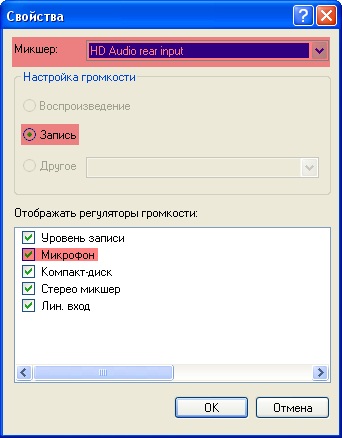
И уже затем поставить ползунок громкости микрофона на необходимый вам уровень.
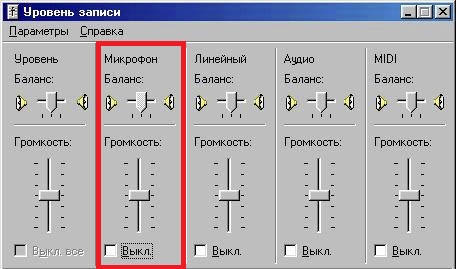
В Windows 7 включается микрофон ещё проще.
Для начала, нажмите правой клавишей мыши на значок громкости в трее и выберите пункт «Записывающие устройства».
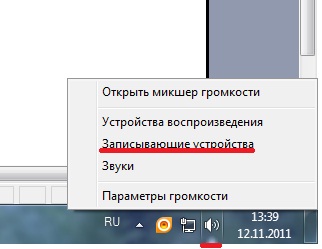
В открывшемся меню вы увидите, все ваши устройства записи. А также узнаете, подключён ли ваш микрофон к компьютеру (определите по зелёной галочке). Далее нажимаете на ваш микрофон и выбираете «Свойства».
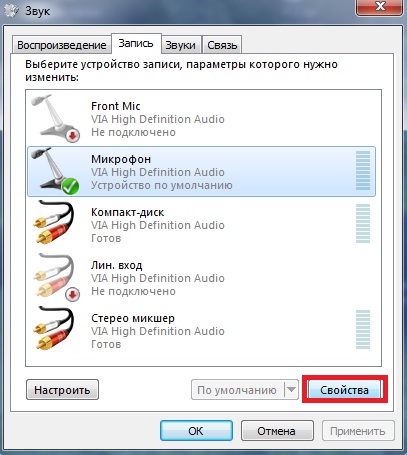
Затем во вкладке «Общие» выберите «Использовать это устройство».
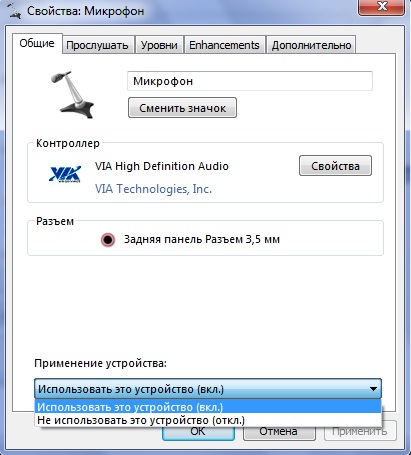
Бывают случаи, когда в списке записывающих устройств нет микрофона. Тогда вам нужно покопаться в настройках драйвера и выбрать разъём для микрофона (в теории к любому разъёму можно назначить микрофон).
Если после проделанных манипуляций микрофон всё равно не записывает звук, тогда проделайте следующее. Правый клик по тому же значку громкости. «Открыть микшер громкости». Найти вкладу «уровни». И там уже включить микрофон.
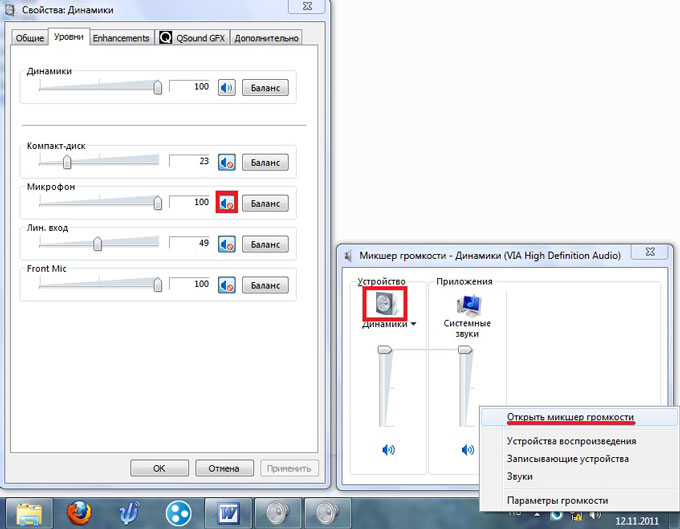
Иногда, проделав все вышеописанные способы, микрофон всё равно не работает. Более того, он даже не определяется компьютером. Тогда, скорее всего, у вас не установлены звуковые драйверы, или же микрофон и вправду сломан.
Если вышеперечисленные способы не помогли, тогда попробуйте посмотреть все звуковые настройки. Все настройки вашего микрофона находятся в одном и том же меню «Звук» (Панель управления – Звук). Покрутите настройки, проставьте галочки – быть может, что-то и получится (методом «тыка», так сказать). Если у вас всё-таки никак не получается настроить микрофон, тогда задавайте свои вопросы – я с радостью на них отвечу.
Последние советы раздела «Компьютеры & Интернет»:
![]() Получаем большое количество денег в GTA 5
Получаем большое количество денег в GTA 5![]() 5 плюсов общения в видеочате
5 плюсов общения в видеочате![]() Как и зачем получать онлайн-образование
Как и зачем получать онлайн-образование![]() Как проверить скорость интернета на ноутбуке
Как проверить скорость интернета на ноутбуке![]() Как и зачем стоит купить прокси-сервер
Как и зачем стоит купить прокси-сервер![]() Программа для восстановления удаленных файлов
Программа для восстановления удаленных файлов![]() Скачать игры на Андроид бесплатно
Скачать игры на Андроид бесплатно![]() Преимущества дистанционного обучения
Преимущества дистанционного обучения![]() Как выбрать смартфон в 2018 году
Как выбрать смартфон в 2018 году![]() Советы по выбору смартфона
Советы по выбору смартфона
Комментарии совета:
Комментарий добавил(а): Юлия
Дата: 24.08.2012
Спасибо, получилось настроить нормально
Комментарий добавил(а): влад
Дата: 22.08.2012
чёто нефига не помогло серавно не работает
Комментарий добавил(а): Артём Аленин
Дата: 14.08.2012
Дмитрий, попробуйте открыть панель ASIO и включить входы (In). В любом случае, очевидно что проблема в настройках FL Studio
Комментарий добавил(а): Дмитрий
Дата: 11.08.2012
Здравствуйте. У меня такая проблема.. я его подключил драйвера все есть обновленные я работаю в FL Studio Adobe Audition так что ещё установлено ASIO4all все настроил в установках системы говорю в микрофон просто так он работает я слышу из динамиков свой голос он работает всегда пока воткнут в гнездо в программе же любой звук не записывается в программе тоже все настроено искал в интернете он не реагирует на записи помогите... пожалуйста
Комментарий добавил(а): Сержерони
Дата: 09.08.2012
Ребят привет у меня такая проблема, у меня не работает микро на компе, не давно купил новый микрофон и попробовал у друга на компьютере у него микро пашет у мен я-нет, реалтек эйч ди показывает что микро подключено, но когда захожу в звуковые настройки и начинаю тестить микро ничего не происходит звук не записывается, редкий раз поднимается на 1 единицу.(( есть решения этой проблемы?? Драйвера на звук вроде стоят и гнезда рабочие.
Комментарий добавил(а): Bdfy
Дата: 06.08.2012
мое проблема в том что когда я делаю что то на своём экроне то звук появляеться(напремер пкм и обновить)а когда я хочу чтото сказать он не робатает помогите
Комментарий добавил(а): Миша
Дата: 30.07.2012
У меня микрофон работал все время и вот недавно он перестал работать...пропали ползунки регулятора громкости микрофона....Диспетчер показывает полное потключение, но связи нет. Переустановил драйвера-аналогично. Что делать?
Комментарий добавил(а): Вика
Дата: 30.07.2012
Спасибо большое, очень помогло)
Комментарий добавил(а): Mr
Дата: 28.07.2012
Ноутбук Asus WS102-I. Изначально стояла Windows XP, но она была успешно снесена и заменена на Windows 7 x86. C этого момента, собственно, и начались проблемы. С микрофоном. Аудиокарта встроенная (чипсет: Intel i945GS) VIA HD Audio (чип: VT1702S). Драйвера самые новые (6.0.1.10500). Уже не знаю чего делать.. Вроде все перепробовал..
Комментарий добавил(а): Артём Аленин
Дата: 23.07.2012
Sportik, у тебя либо микрофон сам по себе не очень хороший, либо усиление стоит слишком сильное. Уменьшите усиление микрофона. Правой кнопкой по значку динамика в трее, там выбираете "Звуки". Во вкладке "Запись" выбирате ваш микрофона и нажимаете "Свойства". Далее выбираете вкладку "Уровни". В пункте "Усиление микрофона" поставь 0.0дб. Если микрофон по-прежнему шипит, значит дело в неисправности самого микрофона.
Комментарий добавил(а): Sportik
Дата: 23.07.2012
у меня вот микрофон вроде работает,просто тупо шепит! уже как 3 дня такое было(( без понятия что может быть! windows 7
Комментарий добавил(а): Кеша
Дата: 23.07.2012
Спасибо)))Как проверю напишу)
Комментарий добавил(а): Артём Аленин
Дата: 21.07.2012
Кеша, тогда логично будет проверить микрофон на другом компьютере. А можно наоборот - проверить чужой микрофон на вашем компьютере. Тогда будет понятно: либо дело в микрофоне, либо в вашем компьютере.
Комментарий добавил(а): Кеша
Дата: 21.07.2012
Микрофон подключаемый...Сделал всё как написали вы...Купил наушники а микрофон не работает...Думаю, что поломано гнездо для микрофона...
Комментарий добавил(а): Артём Аленин
Дата: 19.07.2012
Кеша, опишите поподробнее вашу проблему. Микрофон вообще не работает? Все ли драйвера установлены? Микрофон у вас встроенный или подключаемый?
Комментарий добавил(а): Кеша
Дата: 16.07.2012
Артём Аленин, а мне вы не отвечайте на вопрос...почему?
Комментарий добавил(а): Артём Аленин
Дата: 16.07.2012
Давид, у вас не установлены звуковые драйвера. Зайдите в "Мой компьютер". Далее нажимаете "Свойства системы". Потом в меню слева находите "Диспетчер устройств". В диспетчере устройств найдите строку Звуковые устройства. Посмотрите название вашего устройства и скачайте драйвера для него.
Комментарий добавил(а): Давид
Дата: 15.07.2012
я все перепробовал, но без смысленно. до этого у меня было винда ХП и микрофон работал нормально. вчера установил вин 7 и он не находит микрофон. п.с. микрофон свой радной встроеный в ноутбук. если есть решения поделитесь
Комментарий добавил(а): Кеша
Дата: 12.07.2012
Я всё сделал так как вы сказали, и не работает...Подскажите, может это гнездо не работает?
Комментарий добавил(а): Артём Аленин
Дата: 10.07.2012
Александра, воспользуйтесь другим браузером. Тут проблема не столько в микрофоне, сколько в самом сайте. Если у вас в другом браузере будет такая же проблема, то лучше обратиться к администрации сайта бесплатных звонков - они должны подсказать необходимые настройки.
Комментарий добавил(а): Александра
Дата: 10.07.2012
здравствуйте у меня такая проблема.на ноутбуке встроенный микрофон.я без проблем разговариваю в скайпе через другие программы захожу всё работает.а когда в оперу захожу на сайт бесплатных звонков http://freewebcall.net разговор не получается.собеседника я слышу а он меня нет.в чём проблема подскажите мне пожалуйста.может что то надо настроить ещё?
Комментарий добавил(а): Евгений Андросов
Дата: 21.05.2012
Дорогой freeman. В статье есть ответ на ваш вопрос: "Бывают случаи, когда в списке записывающих устройств нет микрофона. Тогда вам нужно покопаться в настройках драйвера и выбрать разъём для микрофона (в теории к любому разъёму можно назначить микрофон)."
Комментарий добавил(а): freeman)
Дата: 21.05.2012
ааУуУу...
Комментарий добавил(а): freeman)
Дата: 21.05.2012
делаю всё как вы сказали,захожу в настройки звука а там нету строчки"микрофон"
Комментарий добавил(а): Наталья Унгуряну
Дата: 27.04.2012
Вечер добрый.Подскажите в чем проблема.Я не могу настроить микрофон т.к. он не отображаеться в настройках громкости.
Комментариев к этому совету так много, что мы разбили их постранично:
Добавить комментарий
Имейте, пожалуйста, ввиду, что любые ссылки, html-теги или скрипты, будут выводиться в виде обычного текста - бессмысленно их использовать. Комментарии, содержащие нецензурные выражения, оскорбления, флуд и рекламу будут немедленно удалены.
Вам помог этот совет? Вы можете помочь проекту, пожертвовав на его развитие любую сумму по своему усмотрению. Например, 20 рублей. Или больше :)


 Путешествие на Чукотку
Путешествие на Чукотку  Поход по Полярному Уралу
Поход по Полярному Уралу Поход на озеро Джека Лондона
Поход на озеро Джека Лондона